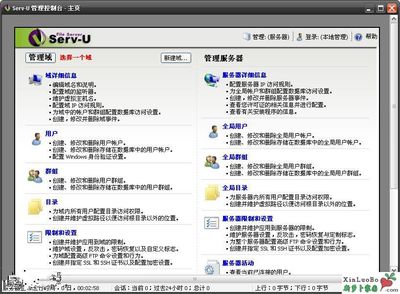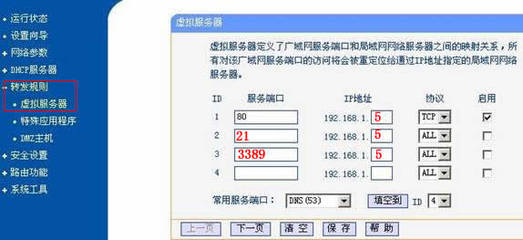我们记住了大大的服务器帐号,也记住了大大被通报批评后黯然的神情,却忽视了在背后默默为我们服务的软件,若干著名FTP服务器软件中Serv-U便是其中一款。
▇ 软件档案 ▇
软件名称:Serv-U
软件语言:多国语言
软件版本:11.0.0.4
官方网站:http://www.rhinosoft.com/
软件下载:按这里
下面我就来介绍一下Serv-U的安装以及使用方法,有局域网条件的或者想要搭建FTP服务器的或者像尝尝鲜的同学可以跟着我试一试,由于我没有局域网环境,也没有花生壳软件就不可以在公网或局域网中调试了,我就在个人电脑中示范。
Serv-U支持(分为金版、银版、铜板略有所不同):FTP(文件传输协议)、HTTP(超文本传输协议)、FTPS(通过 SSL 的 FTP)、HTTPS(通过 SSL 的 HTTP)、使用 SSH2* 的 SFTP(安全外壳程序上的文件传输)
安装过程:
1,下载安装包(废话),打开软件包(废话),点击下一步(废话)。
2,安装过程不就不详细说了,需要注意的几点是,“将Serv-U作为系统服务安装”这一步,这一步如果勾选的话Serv-U便会在系统服务里面多一个服务项,如果不勾选也没事,一般服务器的话作为服务运行的话更稳定一点。哪怕你安装过程不勾选,在软件操作界面也可以设置上。
3,安装完毕,打开软件,会提示“新增加一个定义域”,点击“是”
4,接下来我们输入域的名称“wp.com”。
域的名称对用户是不可见的,并且不影响其他人访问域的方式。它只是域的标识符,使其管理员更方便的识别和管理域。同时域名必须是唯一的,从而使 Serv-U 可以将其与服务器上的其它域区分开。您也可在描述区提供域的任何其它描述说明。
所以我为了好记就把域的名称设置成为网站的域名,wp并不是我的域名,我只是把wp.com指向了本地“127.0.0.1”
5,这里我们需要注意一下,如果你本地还安装了其他服务器环境可能会有端口冲突,比如我这里由于安装了apache http的80端口就冲突了,自己选择一个端口比如“81”端口就可以了,如果你本地就一个Serv-U那就随便了。
比如你将Serv-U的http 端口设置成了81 结合我这里的域名情况,你也可以使用“wp.com:81”形式来访问ftp服务器,Serv-U默认提供了一个web客户端。当然了ftp://wp.com 这个也行。
6,这里不用变动,按照默认的来,点击“下一步”
7,加密方式自定,服务器默认方式是“单向加密”,所以不用变动,直接“完成”
创建FTP账户:
安装过程完成了,接下来我们就需要创建FTP账户了。
1,毫无疑问“是”
2,是
3,登录ID自己设置,下面的电子邮件什么的,如果你仅仅是本地局域网调试那完全不用填写。
4,Serv-U默认会帮你设定一个比较复杂的密码,你自己改一下。
5,点击那个图标,选择一个你本地的目录作为FTP的根目录,一般需要“锁定用户至根目录”否则其他人可以把你电脑里面的目录结构看光光。
6,就像这样,我把我本地安装的网站设置成根目录。然后点击“选择”
7,下一步
8,这里按照你自己的需要设置一下,一般首次创建的目录肯定是为你自己开设的,所以选择“完全访问”,如果只想提供浏览和下载,选择“只读”访问。
9,账户已经创建完成了,你也可以在Serv-U的操作界面,编辑下账户设置。
连接FTP测试:
1,我这里先用FTP软件“FlashFXP”测试,打开快速连接。
2,输入wp.com或者127.0.01 。由于我把wp.com的hosts设置成了127.0.0.1 所以都是一样的。依次输入,用户名“admin”,密码“123456”
3,看成功连接,速度嗖嗖的(废话,就是打开自己本地的文件夹),如果我也有自己的服务器该多好~
4,再打开“ftp://wp.com” 试试,在浏览器输入此地址,同理 ftp://127.0.0.1/ 这个地址
5,再打开Serv-U提供的web客户端试试,由于我把Serv-U 的http端口设置成了81,所以格式是这样的“http://www.wp.com:81” 或者“http://127.0.0.1:81” 成功。
引申:
以上都是在本地使用Serv-U,如果你想让广域网中的人能够连接到你刚刚搭建的FTP服务器怎么办呢?
首先我们需要一个路由器可以做端口映射,其次我们需要动态DNS服务(比如花生壳,可以注册一个),如果没有动态DNS那么由于你使用的是动态ip,下次开机换ip了别人可就访问不到了。
由于tp-link路由器中默认提供了花生壳服务,所以不用安装花生壳软件,注册一个帐号就可以使用了,我就拿它示范。
1,我们先将虚拟服务器中“服务器端口号”设置为常见的几个比如:21、80等一个ftp端口,一个http端口,我这里图省事直接21-81。如果你看完我上面的讲解那就知道这什么意思。
2,登录动态DNS,其实如果你仅仅是测试,不用登录也可以,你浏览器输入“ftp://你的广域网ip”,可以在ip138查到。
4,如图我用广域网打开了我个人电脑的主页,同理使用花生壳提供的域名也可以连接,由于我apache上没有设置,所以默认打开了ini界面。
5,81端口也可用。
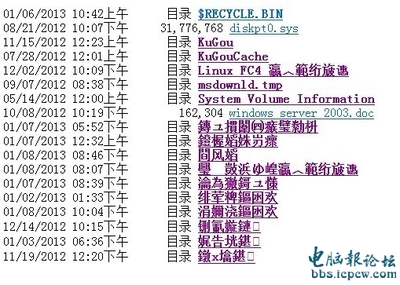
6,ftp://形式也可用。
看完之后难道你不折腾腾吗?
 爱华网
爱华网